 Wi-Fi-Smart-KameraKurzanleitung1. Laden Sie die APP herunter und installieren Sie sie ● Methode 1: Scannen Sie den unten stehenden QR-Code, um ihn schnell herunterzuladen und zu installieren. 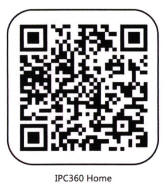
● Methode 2: Suchen Sie nach «lРСЗ60 Home» und laden Sie die Installation in den mobilen APP-Store herunter. 2. Öffnet das Gerät a) Setzt zuerst die Speicherkarte in den Steckplatz der Kamerakarte ein (die Speicherkarte unterstützt kein Hot-Plug, bitte schließen Sie die Speicherkarte an, wenn das Gerät ausgeschaltet ist) b) Dann wird das Netzkabel an das Netzteil angeschlossen und eingeschaltet, damit das Gerät gestartet werden kann. Hinweis: Vor dem Herunterladen und Installieren wird empfohlen, eine Verbindung zum drahtlosen Netzwerk herzustellen (die Kamera unterstützt das 802.11 b/g/a-Protokoll unterstützt kein 5 6 Wi-Fi,. Bitte stellen Sie sicher, dass das Telefon und der Router über 2,4G Wi-Fi verbunden sind) 3. Kontoregistrierung und Anmeldung ● Öffnen Sie die App «lРСЗ60 Home» (Abbildung 1) ● Klicken Sie unten links auf die Schaltfläche «Registrierung», geben Sie die Mobiltelefonnummer oder das Postfach ein, um den Verifizierungscode zu erhalten, und geben Sie dann den Verifizierungscode, das Passwort und das Bestätigungspasswort entsprechend ein. Klicken Sie auf «Nutzungsvereinbarung und Datenschutzerklärung», um die Registrierung abzuschließen (Abbildung 1,2) ● Geben Sie nach der Registrierung den «Benutzernamen, Passwort» auf der Startseite der APP ein, um sich anzumelden. 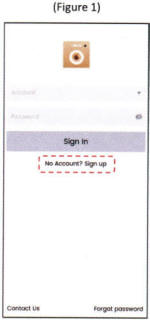 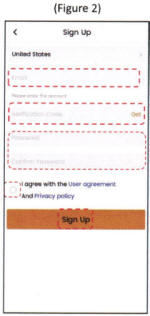
4. Fügen Sie das Gerät hinzu ● Klicken Sie nach erfolgreicher Landung auf die Schaltfläche « + » in der oberen rechten Ecke, um das Gerät hinzuzufügen (Abbildung 3).
● Richten Sie den QR-Code auf dem Körper aus, um ihn zu scannen und hinzuzufügen " (Abbildung 4).
● Verbindung gemäß dem APP-Schnittstellenschritt Boot, Aufforderung. 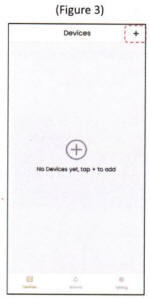 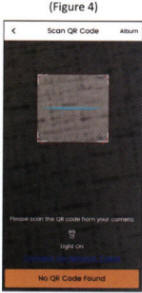
Hinweis:
1. Bevor Sie ein Gerät hinzufügen, verbinden Sie Ihr Telefon mit dem Wi-Fi-Netzwerk, das Sie konfigurieren müssen.
2. Nach dem Einschalten der Kamera leuchtet die rote Kontrollleuchte auf und blinkt. Nach ein paar Sekunden folgt der nächste Schritt (Wenn Sie längere Zeit nicht dazu aufgefordert werden, drücken Sie bitte ca. 6 Sekunden lang auf Reset, und die Kamera wechselt in die Werkseinstellungen und setzt sie fort). ● Wenn der Verbindungsvorgang angibt, dass WLAN gefährdet ist, klicken Sie auf Vertrauen (Abbildung 5).
● Wenn die Wi-Fi-Liste angezeigt wird, wählen Sie bitte den Wi-Fi-Namen aus, den Sie für die Verbindung benötigen, geben Sie das Passwort ein und klicken Sie auf OK (Abbildung 6).
● Wenn Sie die Internetverbindung hören, ist die Verbindung hergestellt. Hinweis:
1. Wenn Sie Ihren WLAN-Namen nicht in der Liste finden, können Sie ihn durch die Aktualisierung unten wiederfinden.
2. Der Verbindungsvorgang wird so nah wie möglich am Router verteilt. 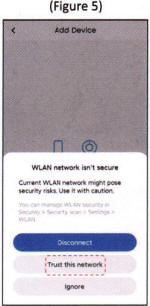 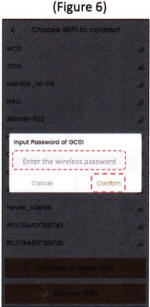
5. Befestigung des Geräts ● Nachdem das Hinzufügen erfolgreich war, fordert die Schnittstelle zur Eingabe des Gerätenamens auf (Sie können auch den Standardnamen wählen) (Abbildung 7).
● Nachdem der Gerätename festgelegt wurde, klicken Sie auf OK (Abbildung 7).
● Nach einer erfolgreichen Verbindung wird das Gerät in der Benutzeroberfläche der APP-Geräteliste angezeigt, was bedeutet, dass das Gerät erfolgreich verbunden wurde (Abbildung 8).  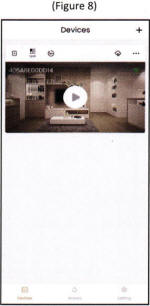
6. Öffnet das Video ● Klicken Sie in der Liste der Geräte auf das «Play-Symbol», um die Überwachungsoberfläche aufzurufen (Abbildung 9).
● Klicken Sie auf das Wiedergabesymbol (Position in der oberen linken Ecke des roten Kastens), um in den Überwachungsbildschirm zu gelangen und die entsprechenden Funktionen zu bedienen (Bilder 9,10).  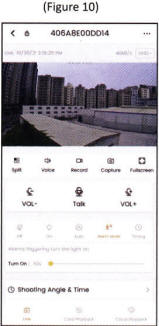
7. Gemeinsame Nutzung von Geräten ● Klicken Sie in der Liste der Geräteeinstellungen auf «Teilen» (Abbildung 11, 12).
● Geben Sie das Konto Ihres Freundes in das Feld «Hinzufügen» ein und klicken Sie auf «OK», um die Freigabe des Geräts abzuschließen (Abbildung 13). 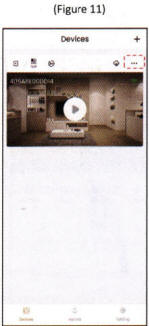 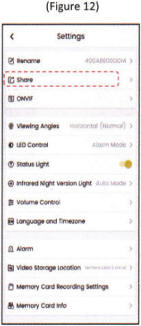 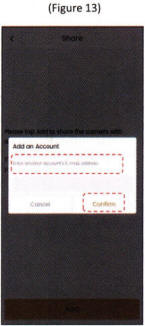
8. Cloud-Speicher ● Klicken Sie in der Geräteliste auf «Cloud-Speicher» (Abbildung 14).
● Wählen Sie an der Schnittstelle des Cloud-Speicherdienstes ein Cloud-Speicherpaket aus, das Ihren Anforderungen entspricht, um die Cloud-Speicherdienste nutzen zu können (Abbildung 15). 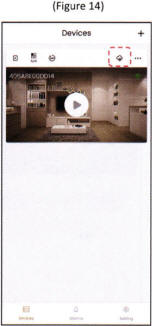 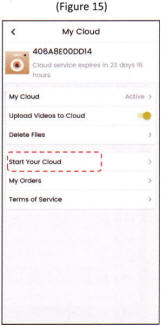
9. Videowiedergabe ● Suchen Sie «TF-Kartenwiedergabe» und «Cloud-Wiedergabe» am unteren Rand der Live-Broadcast-Oberfläche und klicken Sie, um die Wiedergabeschnittstelle aufzurufen (Sie können den Wiedergabeort entsprechend der Videoroute auswählen) (Abbildung 16).
● In der Wiedergabeoberfläche können Sie die Videowiedergabeleiste ziehen und das Videodatum anzeigen (Abbildung 17). 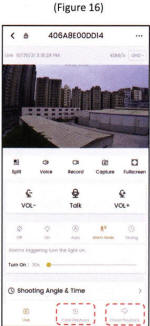 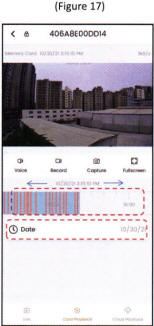
10. Installieren Sie die Videokamera ● Sie können die Kamera in einem Regal oder einer anderen Ebene oder an einer Wand installieren.
● Installieren Sie die Kamera an einem ungehinderten Ort und innerhalb der drahtlosen Netzwerkabdeckung.
● Schraubenbefestigung: Bitte bohren Sie entsprechend dem Abstand der Basis, verwenden Sie das Bohrwerkzeug, es wird empfohlen, vor dem Bohren einen Bleistift an der Wand zu verwenden. Befestigen Sie die Dehnungsmutter in der Wand und befestigen Sie die Halterung mit einem Schraubendreher an der Dehnungsmutter. 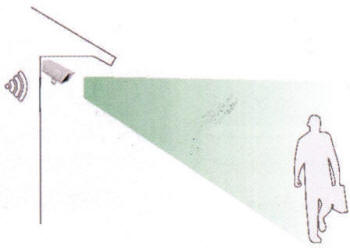
Häufig gestellte FragenWie geht man mit der schlechten Kameraverbindung um?
1. Vergewissern Sie sich, dass das WLAN, mit dem Sie verbunden sind, über ein normales Netzwerk verfügt oder dass sich der Installationsort außerhalb der WLAN-Abdeckung befindet. (Es wird empfohlen, die Kamera jetzt zu konfigurieren und neu zu installieren.)
2. Vergewissern Sie sich, dass es sich bei dem WLAN, mit dem Sie verbunden sind, um 5G Wi-Fi handelt (nur Gerät 2,4G Wi-Fi). Bitte wechseln Sie zu 2,4G Wi-Fi, um die Verbindung wiederherzustellen.
3. Vergewissern Sie sich, dass der Router das Wireless-Verbergen aktiviert hat, und schalten Sie es für die Wiederherstellung der Verbindung aus. Wird die kabelgebundene Verbindung unterstützt?
1. Dieses Gerät unterstützt kabelgebundene und drahtlose Funktionen, die über die drahtlose Signalabdeckung hinausgehen. Wie kann man es für einen bestimmten Zeitraum offline überprüfen?
1. Überprüfen Sie, ob das Netzteil ordnungsgemäß funktioniert und ob die Betriebsanzeige leuchtet.
2. Ist er zu weit vom Router entfernt? Oder wird das Signal durch andere Objekte gestört? Was kann ich tun, wenn die Kamera die Speicherkarte nicht erkennt oder die Videoaufzeichnung fehlschlägt?
1. Formatieren Sie die Speicherkarte und setzen Sie den Steckplatz ein (setzen Sie die Karte ein, nachdem die Kamera ausgeschaltet ist).
2. Empfiehlt, Markenkarten oder Karten von guter Qualität zu verwenden und minderwertige und gefälschte Speicherkarten zu verbieten, um Geräteschäden zu vermeiden.  Hinweis Hinweis
● Die Speicherkarte unterstützt keine Hot-Plug-Karte mit ausgeschaltetem Strom
● Es wird empfohlen, Marken- oder Qualitätskarten zu verwenden und minderwertige gefälschte Speicherkarten zu verwenden, um Geräteschäden zu vermeiden.
● Installieren Sie das Gerät nicht an einem nassen, staubigen und für Kinder leicht zugänglichen Ort.
● Wenn kein Fachmann anwesend ist, öffnen oder beschädigen Sie das Gerät nicht ohne Erlaubnis, da sonst die Garantie ausgeschlossen ist.
Spezial Erklärung
● Das Produkt unterliegt dieser Art und Weise, und die Anweisungen dienen nur als Referenz.
● Die Anweisungen können technisch ungenaue Stellen oder Stellen enthalten, die nicht mit der Funktion des Produkts übereinstimmen oder falsch gedruckt sind, je nachdem, was die endgültige Interpretation des Produkts durch das Unternehmen ist. ● HISEECAM. Outdoor-IP-Kamera mit drei Objektiven. » | 